
Kapag nagba-browse sa Google Chrome, maaaring magtagal bago mai-load ang isang web page. Kapag nangyari ito, nalaman natin na ang mensahe na nagsasabing ERR_CONNECTION_TIMED_OUT. Nangangahulugan ito na ang server ay tumagal ng masyadong mahaba upang mai-load, kaya't hindi kami makakapasok sa website sa ngayon. Ito ay isang problema na mayroong isang bilang ng mga iba't ibang mga solusyon.
Nang walang pag-aalinlangan, ito ay isang bagay na maaaring maging lalo na nakakainis sa maraming mga okasyon. Samakatuwid, kailangan nating gumawa ng isang bagay sa bagay na ito, at ang ang mga solusyon na mayroon ay ang pinaka-iba-iba sa kasong ito. Kaya, hindi dapat lumitaw ang mensaheng ito kapag nag-navigate kami sa Google Chrome.
I-clear ang data sa pag-browse sa Chrome
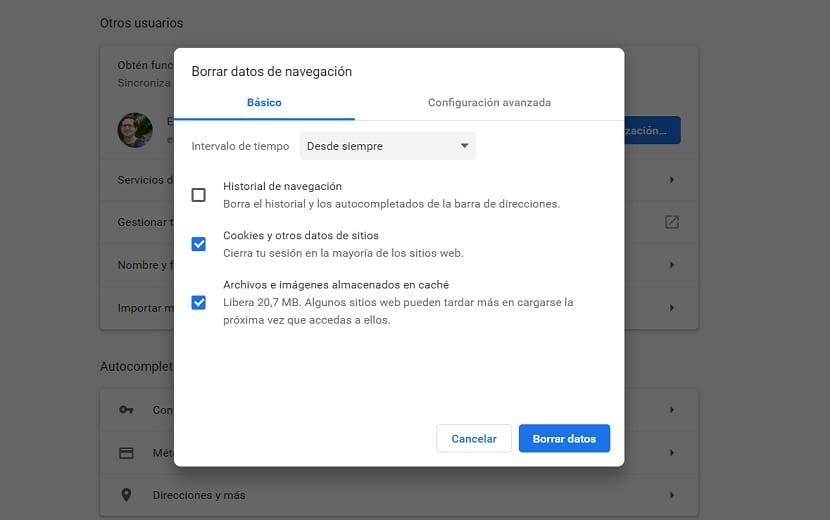
Isa sa mga unang bagay na inirerekumenda sa lahat ng oras Inaalis ang cache sa Google Chrome. Posibleng maraming cookies at data sa pag-browse na naipon, na pumipigil sa amin na makapag-navigate sa pinakamahusay na paraan sa network at ma-access ang nasabing web page. Samakatuwid, ito ay isa sa mga unang hakbang upang isaalang-alang ang tungkol dito. Ang mga hakbang na susundan sa kasong ito ay simple:
- Buksan ang Google Chrome sa computer
- Mag-click sa tatlong mga patayong tuldok
- Pumunta sa Higit pang mga tool
- Mula sa mga pagpipilian na lilitaw sa kanan, mag-click sa I-clear ang data sa pag-browse
- Doon mo pipiliin ang data na nais mong tanggalin
- Mag-click sa tanggapin

Mga setting ng LAN sa Windows 10
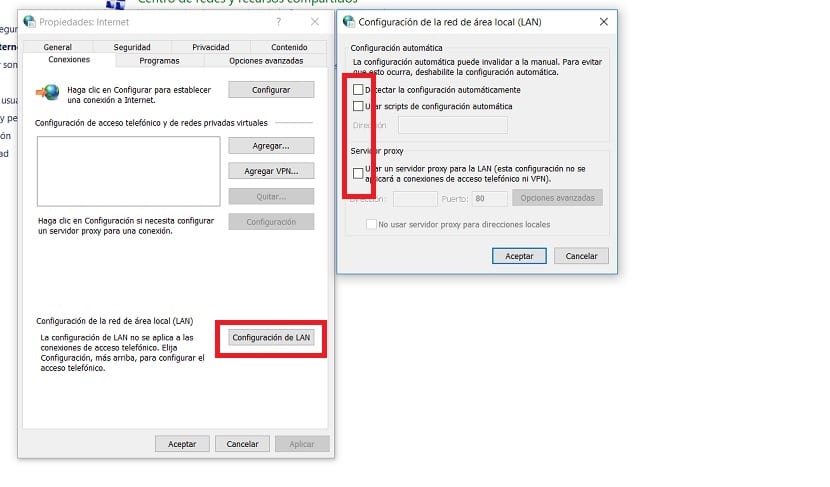
Isa pang pagpipilian na maaari nating buksan, na karaniwang isa sa mga pinakamahusay na gumagana sa bagay na ito, ay upang ayusin ang mga setting ng LAN sa computer. Sa maraming mga kaso, ang isang hindi magandang pagsasaayos sa kasong ito ay ang problema na pumipigil sa amin mula sa pagkakaroon ng pag-access sa isang tiyak na web page. Samakatuwid, kung mai-configure namin ito sa tamang paraan, na nangangailangan lamang ng pag-check ng isang pagpipilian, dapat nating makita kung paano ang problemang ito ay naging bahagi ng nakaraan.
- Buksan ang control panel
- Mag-click sa mga network at Internet
- Mag-click sa opsyong tinatawag na Mga Pagpipilian sa Internet
- Magbubukas ang isang bagong pagbebenta, dito, mag-click sa tab ng mga koneksyon sa itaas
- Mag-click sa LAN setting button
- Na-deactivate namin ang lahat ng mga pagpipilian sa seksyong iyon (alisan ng check ang lahat ng mga pagpipilian)
Ito ay isang pamamaraan na madalas gumana sa maraming mga kaso, kaya dapat nakapasok ulit tayo ng walang problema sa pahinang ito gamit ang Google Chrome sa browser. Bagaman hindi lamang ito ang pagpipilian na mayroon tayo.
Mag-host ng file
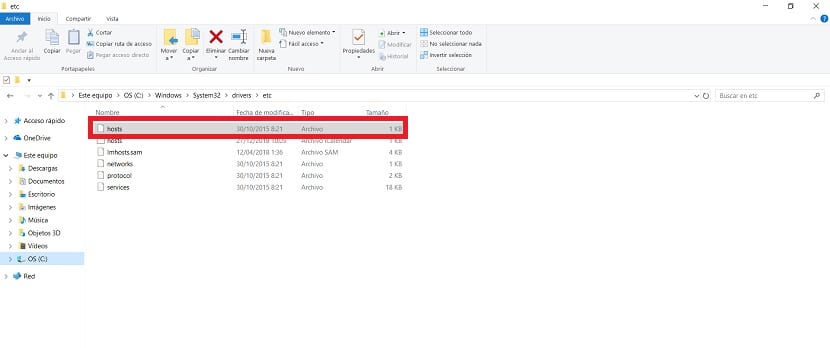
Sa kabilang banda, kailangan natin Tingnan din ang file ng host sa Windows 10. Ito ay isang file sa iyong computer na ginagamit ng operating system upang mapa ang mga pangalan ng host sa iba't ibang mga IP address. Ang pagpapaandar nito ay upang idirekta ang mga network node sa isang computer network. Bagaman maaaring mangyari na ang file na ito ay maling pag-configure sa isang tiyak na oras, o mayroong isang idinagdag na IP address na hindi dapat, bumubuo ng nasabing block.
Maaaring matagpuan ang file sa computer sa sumusunod na landas: C: \ Windows \ System32 \ driver \ atbp at makikita natin na mayroong isang file na tinatawag na Host sa folder na iyon. Kailangan nating buksan ito sa computer gamit ang notepad. Makikita natin na mayroong ilang mga IP address dito. Dapat itong mapatunayan na ang isa na interesado sa atin ay mayroong # sa harap. Kung hindi, aalisin namin ito sa listahan at i-save ang dokumentong ito.
Kaya, pupunta kami sa Google Chrome, kung saan dapat naming magamit muli ang nasabing website nang walang mga problema.
I-update ang mga driver
Maaaring mangyari na ang isang hindi napapanahong driver, sa kasong ito ang adapter sa network, ay nagbibigay sa amin ng mga problema kapag pumapasok sa isang website sa Google Chrome. Samakatuwid, mahalagang panatilihing nai-update ito sa lahat ng oras. Dapat kaming pumunta sa manager ng aparato sa computer at doon hanapin ang adapter ng network. Tama kaming mag-click dito at pagkatapos ay bibigyan namin ito upang maghanap para sa mga update. Pinapayagan kaming maghanap ng mga update sa online, kung sakaling may napalabas na hindi namin natanggap.
Pagkatapos ng ilang segundo maaari naming malaman kung mayroong isang pag-update para sa pareho at sa ganitong paraan upang ma-update ito. Sa maraming mga pagkakataon, ang isang napapanahong pag-update ay makakatulong sa amin na maiwasan ang ganitong uri ng problema kapag nagba-browse sa Google Chrome. Kaya't ang problema ay dapat malutas sa ganitong paraan.

I-clear ang DNS cache
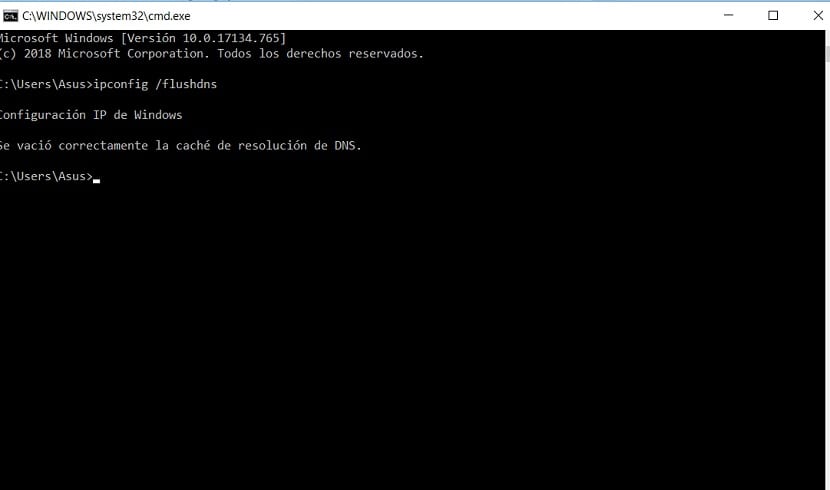
Isang huling pagpipilian na makakatulong sa amin sa kasong ito. Habang nagba-browse kami sa Internet, naka-imbak ang isang cache, na ginagawang mas mabilis at mas simple ang pag-access sa mga website na madalas nating bisitahin sa lahat ng oras. Sa kasamaang palad, maaari rin itong maging sanhi ng labis na maipon na data, na maaaring humantong sa mga pagkakamali sa koneksyon sa ilang mga sitwasyon. Pagkatapos, ang pag-clear sa cache ng DNS ay hindi isang masamang ideya.
Kailangan naming buksan ang isang run lead (Win + R) at gamitin ang cmd.exe command dito. Ang isang linya ng utos ay magbubukas sa screen, kung saan kailangan namin ipasok ang utos: ipconfig / flushdns at sa ganitong paraan tanggalin ang nasabing cache mula sa DNS. Ito ay dapat na isang solusyon sa puntong ito at ma-access muli ang nasabing website sa Google Chrome.